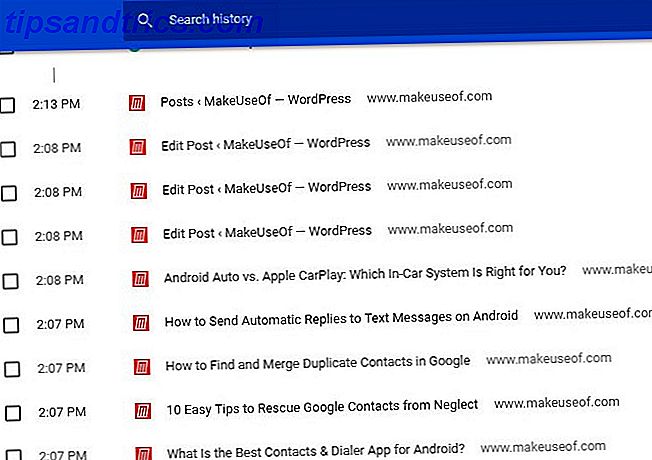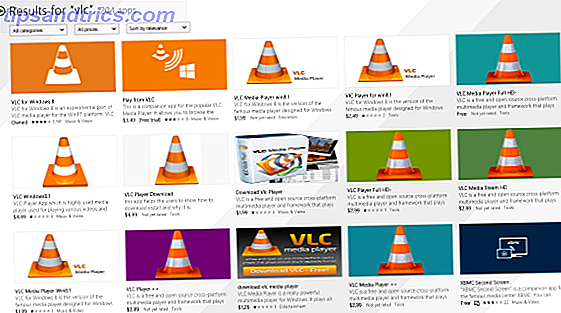Det er på tide å øke hastigheten på hvordan du skriver e-post. Hvis du sliter med å skrive raskt, kan diktat e-post bidra til å øke produktiviteten. Vi skal vise deg Dictate, som integreres direkte i Outlook.
Dictate er et verktøy utviklet av Microsoft og fungerer også med andre Office-programmer. Du kobler bare inn mikrofonen, klikker på en knapp og begynner å snakke. Alt du sier er da transkribert.
Hvis du bruker Dikter eller har en annen tale-til-tekst-programvare du bruker, vennligst gi oss beskjed i kommentarene.
Om diktere
Microsoft Garage er en deling av Microsoft som gjør at ansatte kan jobbe på egne prosjekter Microsofts nye app betyr at du aldri vil overleppe Microsofts nye app betyr at du aldri vil overleppe igjen Den nyeste Android-appen fra Microsoft har noen kreative måter å komme deg til Slå av alarmen om morgenen. Les mer med støtte fra selskapet. Navnet kommer fra det faktum at Bill Gates startet Microsoft ut av garasjen sin, og denne divisjonen ligger nå i sitt tidligere kontor på Redmond campus.
Lagene kan bestå av et hvilket som helst antall personer og kan få støtte fra de som er erfarne i alle stadier av prosjektutvikling. Ikke bare gjør Microsoft Garage kreativitet, men det hjelper også selskapet å se etter innovasjon.
Et slikt prosjekt som kom fra dette er Dictate. Det er en tale til tekstverktøy som integreres i Outlook, Word og PowerPoint, som ligner på Google Doks stemmeopptaksfunksjon Google Doks stemmeavskrivning: En hemmelig våpen for produktivitet Google Doks stemmeopptelling: En hemmelig våpen for produktivitet Lær alt du trenger å vite om stemme diktering og stemme kontroll i Google Dokumenter, inkludert hvordan du kommer i gang og noen få viktige tips for produktivitet. Les mer . Du snakker bare inn i mikrofonen, og det blir det til tekst, ved hjelp av teknologien som driver Windows 10s virtuelle assistent Cortana Hey, Cortana? Alt du ikke visste å spørre og mer Hei, Cortana? Alt du ikke visste å spørre og mer Cortana kan gjøre mye mer enn du tror. Denne hovedlisten over grunnleggende og ikke så åpenbare kommandoer hjelper deg med å bli kjent med din virtuelle assistent og øke produktiviteten. Les mer .
Dictate er i stand til å forstå mer enn 20 språk og kan skrive til 60. Det kan også automatisk legge inn tegnsetting, eller du kan bytte til å snakke det manuelt. Vi skal vise deg hvordan det fungerer for Outlook.
Last ned diktere
Før du laster ned Dictate, må du først sjekke om du bruker 32-bit eller 64-biters versjon Hva er forskjellen mellom 32-biters og 64-biters Windows? Hva er forskjellen mellom 32-biters og 64-biters Windows? Vet du om datamaskinen din er 32-bit eller 64-bit, og spiller det en rolle? Ja det gjør det! La oss se på hvor disse begrepene kommer fra og hva de betyr for deg. Les mer av Office. Merk at selv om du bruker 64-biters Windows, betyr det ikke at det er din Office-versjon.
For å sjekke, åpne Outlook og gå til Arkiv> Konto Konto> Om Outlook . Du vil se din versjon av Outlook oppført.
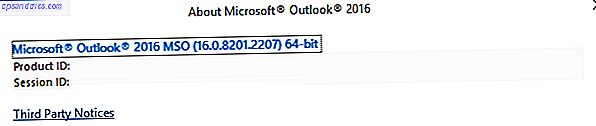
Deretter lukk alle Office-programmer du har åpnet. Deretter går du til Dikter nettsiden og laster ned den versjonen du trenger. Kjør installasjonsprogrammet og åpne Outlook når det er fullført.
Slik bruker du diktere
Du kan bruke Diktat når som helst når du skriver en e-post, som er tilgjengelig via Diktat- delen på båndet. Før du begynner, sørg for at mikrofonen er koblet til.
Bruk Fra- rullegardinmenyen for å angi hvilket språk du vil snakke og i rullegardinmenyen for å angi hvilket språk du vil at teksten skal utgjøre som.
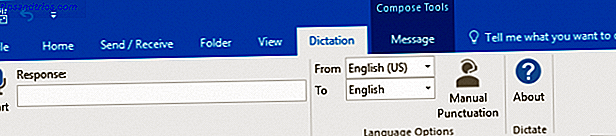
Når du er klar til å snakke, klikker du Start . Det vil oppdage mikrofonen din og ikonet vil vise en rød sirkel for å vise at den lytter.

I motsetning til noen andre e-postdiktatapper, legger Dictate ikke inn teksten umiddelbart når du snakker. I stedet vil det vente til du har nådd slutten av setningen din og deretter sette den inn. Når du er ferdig, klikker du Stopp .
Du kan bruke følgende kommandoer mens du snakker:
- Ny linje: Inntrer en linjeskift.
- Slett: Fjerner den siste linjen du dikterte.
- Stopp diktat: Avslutter diktatøkten.
Diktat plasserer automatisk tegnsetting i setningene dine. Det er ganske bra å oppdage når du skal gjøre dette, men du foretrekker kanskje å kontrollere det selv. I så fall, før du tar opp, klikker du på knappen Manuell tegnsetting fra båndet.
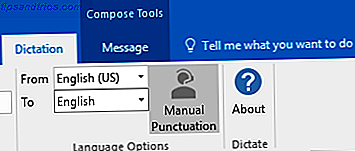
Dette er kommandoene du kan bruke for det:
- Periode
- Komma
- Spørsmålstegn
- Åpen sitat
- Lukk sitat
- Colon
En av de mest etterspurte funksjonene for Dictate er støtte for flere manuelle tegnsettingskommandoer, slik at denne listen kan bli utvidet i fremtiden.
Diktere i handling
Jeg har spilt inn noen videoer, slik at du kan se hvordan du dikterer e-post i Outlook med Dictate. Denne første videoen viser at jeg snakker på engelsk, med teksten utgitt på engelsk, og tegnsetningen blir automatisk oppdaget.
Som du kan se, er Dictate veldig nøyaktig. Jeg prøvde noen forskjellige forsøk, et sted jeg snakket veldig raskt eller ikke fullt ut uttaler ord, og det gjorde fortsatt en prisverdig jobb ved å slå den til tekst. Selvfølgelig kan kjørelengdeet variere, spesielt hvis du er i et støyende rom.
Jeg opprettet en annen video for å prøve manuell tegnsetting mens du dikterer e-post.
Selv om det transkriberte det som jeg sa, inkludert tegnsetting, fulgte det ikke til grammatikkregler, så vel som det gjorde da tegnsettingen ble oppdaget automatisk. Det plasserte mellomrom mellom tegnsetting hvis du pause før du sier det, som ikke var nødvendig. Det vil imidlertid behandle tegnsetting godt nok hvis du sier samtidig med setningen.
Andre Tale-til-Tekst-alternativer
Det er fortsatt tidlige dager for Dictate, så forhåpentligvis vil utviklingslaget fortsette å forbedre funksjonaliteten ved siden av detekteringskvaliteten til Cortana-teknologien. Kanskje en dag vil det til og med bli integrert i Office ut av boksen.
Hvis du leter etter andre e-postdiktatier for Windows 10, kan du se våre artikler om hvordan du aktiverer bruk av talegjenkjenning for å kontrollere PCen. Aktiver tale-til-tekst og talekontroll ved å sette opp talegjenkjenning i Windows. Aktiver tale-til- Tekst- og talekontroll ved å sette opp talegjenkjenning i Windows Talegenkjenning forblir kraftigere enn Cortana. Den driver tale til tekst og stemmekontroll. Denne artikkelen viser deg hva Talegjenkjennelse kan gjøre, hvordan du setter opp, trener den og bruker den. Les mer og de beste gratis tredjepartsprogrammene for å gjøre lignende ting Den beste (gratis) tale-til-tekst-programvaren for Windows Den beste (gratis) tale-til-tekst-programvaren for Windows Leter du etter den beste gratis Windows-talen til tekstprogramvare ? Vi sammenlignet Dragon Naturally Speaking med gratis alternativer fra Google og Microsoft. Les mer .
Bruker du Diktat å transkribere e-postene dine? Er det et annet program du foretrekker?